реклама
 Добре дошли в WebOS Така че купихте тъчпада: 5 приложения за вашия "мъртъв" таблетен компютърПрахът се е утаил и досега трябва да бъдете горчиво разочаровани или да се радвате на сделката, която току-що сте загърбили. Ако сте имали достатъчно късмет, за да вземете себе си на пожарна HP TouchPad или сте ... Прочетете още , операционна система, която никога няма да се сравнява с iOS по скорост (и ограничения), но в много отношения поставя срам фрагментираната каша, която е Android на таблети. Мнозина вярваха, че WebOS 3.0 ще има реален потенциал на преносимия пазар - но TouchPad промени това.
Добре дошли в WebOS Така че купихте тъчпада: 5 приложения за вашия "мъртъв" таблетен компютърПрахът се е утаил и досега трябва да бъдете горчиво разочаровани или да се радвате на сделката, която току-що сте загърбили. Ако сте имали достатъчно късмет, за да вземете себе си на пожарна HP TouchPad или сте ... Прочетете още , операционна система, която никога няма да се сравнява с iOS по скорост (и ограничения), но в много отношения поставя срам фрагментираната каша, която е Android на таблети. Мнозина вярваха, че WebOS 3.0 ще има реален потенциал на преносимия пазар - но TouchPad промени това.
Интерфейсът просто не е копринено гладък. Стартирането на приложения и превъртането на списъци може да изглежда понякога прекъснато и ако (като мен) сте свикнали с iOS на Apple на iPhone или подобен, ще оставите да мислите: къде HP се обърка?
За щастие общността на домашния език е тук, за да закърпи WebOS и да накара своя тъчпада да работи по-бързо, гладко и по-добре, отколкото когато напусна фабриката.
Актуализирайте WebOS и инсталирайте Java
Първото нещо, което трябва да направите (и вероятно вече вече сте го направили) е да актуализирате фърмуера на вашия HP TouchPad до най-новата версия. Към момента на писането това е версия 3.0.2, която има за цел да коригира редица проблеми със скоростта и стабилността. Вдигнете стартовия панел на приложението и отидете до него Настройки.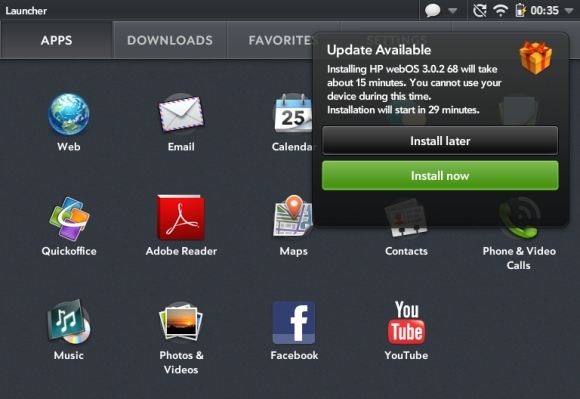
Избирам Актуализации на системата (иконата е подарък) и следвайте подканите, за да актуализирате таблета си. Това не трябва да отнеме дълго, тъй като в зависимост от вашата интернет връзка, актуализацията ще отнеме около 15 минути, през който момент няма да можете да я използвате. След като направите това, вероятно ще забележите, че нещата са малко по-отзивчиви (особено приложението за електронна поща), но таблетът ви все още е малко нервен и бавен.
След това ще трябва да вземете Java за вашия компютър Чудото и красотата на Java аплети [Обяснена технология] Прочетете още , ако вече не го имате. Насочете се към Java начална страница и изтеглете рамката, ако е необходимо. Java е необходима, тъй като програмата, която ще използвате, за да „домашен език“, вашата тъчпада е .JAR файл. Този файл трябва да работи на всяка основна операционна система, въпреки че ще трябва да подредите правилните драйвери, за да може вашият компютър да говори с вашия таблет.
Забележка: Това ръководство използва Windows. Потребителите на Mac трябва да имат по-малко проблеми, използвайки подобен метод, тъй като тъчпада е съвместим с Mac, но потребителите на Linux може да се наложи да търсят драйвери, за да използват този метод.
Инсталирайте Preware
Сега, когато Java е инсталирана, можете да подготвите таблета си за домашен език с помощта на Preware, колекция от хранилища, които съдържат приложения, пластири и други настройки за всяко WebOS устройство. Изтеглете WebOS Quick Installer от тук и го стартирайте, без да е свързан таблетът ви. Ще бъдете подканени да инсталирате драйвера на Novacom (което ви трябва, така че продължете напред) и след това ще предупредите, че няма компютър, свързан към вашия компютър - което е добре. Излезте от програмата, след като сте готови.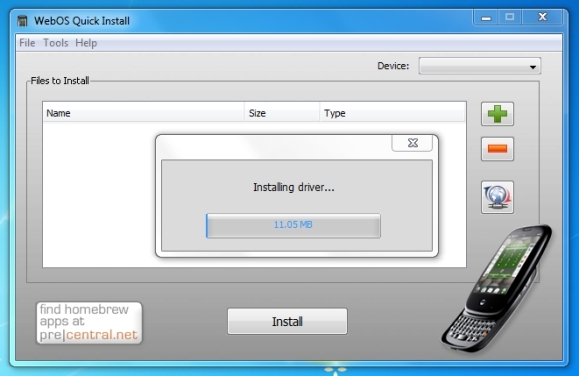
Сега вземете таблета си. В „Просто напишете ...“На вашия начален екран: 20090606. Ще видите опция да изскача Режим за програмисти. Чукнете го, активирайте го, но оставете полето за парола празно, удари Изпращане и след това излезте.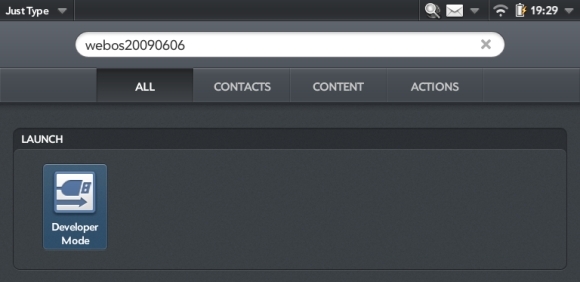
Забележка: Този процес няма да работи без тази стъпка, така че ако имате проблеми, уверете се, че сте го направили правилно.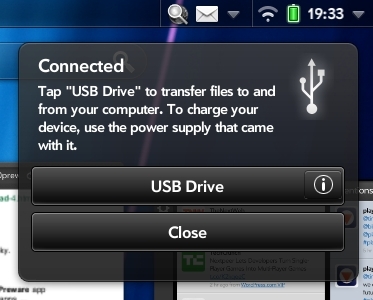
Накрая можете да включите тъчпада си към вашия компютър. Не го поставяйте в режим на масово съхранение на USB, просто изхвърлете диалоговия прозорец и го поставете. Сега вече сте готови да стартирате WebOS Quick Install отново - вашето устройство ще се появи в падащото поле в горния десен ъгъл на приложението.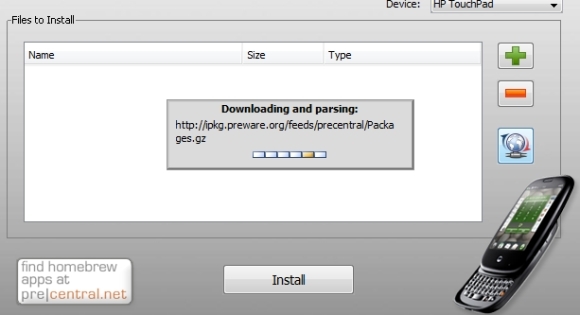
След това щракнете върху бутона за опресняване и изчакайте да изтеглите информацията за пакета. Когато това приключи, изберете Приложения раздел, изберете Preware и щракнете върху инсталиране. Това трябва да отнеме около 30 секунди. След като приключите, просто излезте от програмата и безопасно премахнете тъчпада.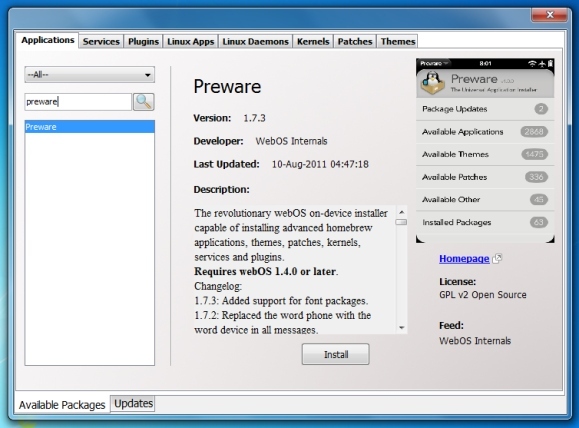
Намаляване на записването и преправянето им
Поздравления, направихте го досега и вече нямате нужда от компютър - всички домашни страници могат да бъдат инсталирани директно на вашето устройство чрез новото приложение за Preware, което ще намерите в стартовия панел на приложението, под Downloads. Но изчакайте - първо ще искате да сведете до минимум регистрирането, което вашият TouchPad прави много (и по този начин страда от ефективност). Отвори Телефонни и видео разговори ап и донесете набирателя.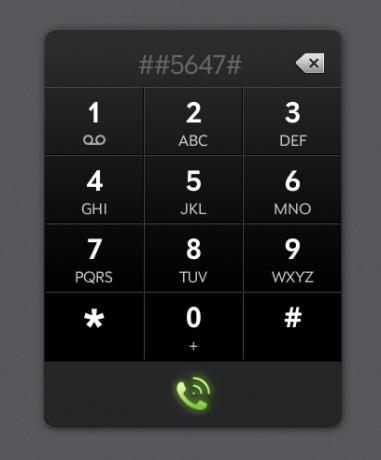
Забележка: За целта ще трябва или телефон с WebOS (просто сдвояване чрез Bluetooth, voila - набирател) или Скайп акаунт. Skype вероятно е единственото решение за много хора, така че настройте своя акаунт (или фиктивен акаунт, ако нямате такъв), който ще ви позволи достъп до набиращия номер.![Ръководство за настройка на HP TouchPad Част 1: Ускорете вашия таблет с предварителен софтуер, Homebrew & Patches [WebOS] tp регистрация](/f/200b2b0309b91f54faecc11509b5f87b.jpg)
В типа на набирателя: ##5647# след това докоснете повикване. Прозорецът за регистрация ще се стартира и ще искате да изберете Изчистване на дневниците първо преди да почукате Промяна на нивата на регистрация и настройка на вход в минимален. След като приключите, излезте от приложението - вашите нива за записване вече са променени.
Стартирайте инсталираното по-рано приложение Preware и оставете пакетите да се актуализират. Накрая сте готови да инсталирате някои корекции. Оформлението на приложението е просто, ще намерите приложения в Приложения, лепенки в Кръпки и много други инструменти в други категории. След като сте избрали нещо, натиснете Инсталирай ще предприеме действие по вашата заявка.
![Ръководство за настройка на HP TouchPad Част 1: Ускорете вашия таблет с Preware, Homebrew & Patches [WebOS] tp prewarehome](/f/4e9e52f1921a6c634dc600773d46823e.jpg)
За да ускорите тъчпада си, следните препоръки за домашна употреба са силно препоръчителни, просто прегледайте пътя си наоколо или потърсете всеки от началния екран на Preware с помощта на иконата за лупа в горния десен ъгъл:
- Мониторинг на EOM Overlord
- Заглушаване на системата
- Премахване на отпуснатите пакети
- Изключете CFQ IQ Scheduler
- Unthrottle Download Manager
- Увеличете чувствителността и гладкостта при допир 10
- Тихи съобщения за захранване (SIC)
- По-бързи анимационни карти HYPER версия
- Ad Blocker ИЛИ Макс Блок - Не инсталирайте и двете.
- Поверително сърфиране (добавя опция към браузъра ви)
Всеки пластир, който докоснете, показва описание на това, което прави, като повечето са проектирани да намалят регистрирането и да осигурят общи подобрения на скоростта. Някои уебсайтове имат проблеми с Ad Blocker или Max Block (като CBS.com), но всичко, което инсталирате, е лесно да премахнете чрез Инсталирани пакети меню на началния екран на Preware.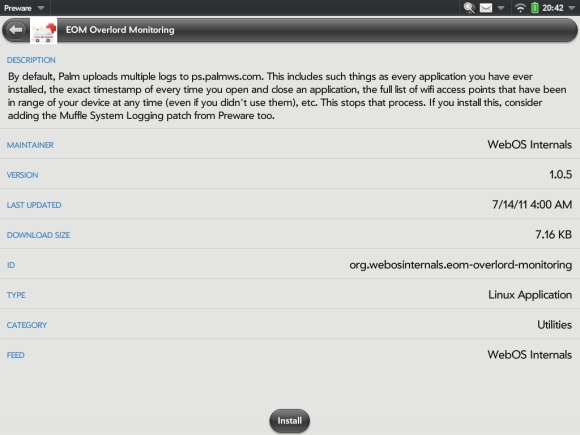
Поздравления, сега рестартирайте устройството си и се насладете на далеч по-отзивчив тъчпада с няколко допълнителни настройки и функции, добавени за добра мярка. Чувствайте се свободни да разгледате каталога на Preware, че е много трудно да разбиете устройството си по този начин, макар че запомнете, че по-голямата част от съдържанието е предназначено за Pre телефони (не 1024 × 768 таблети).
заключение
Вече имате достъп до стотици лепенки и творения на домашен език и, надяваме се, по-бърз таблет. Ако изглежда, че WebOS все още се чука малко, тогава не се притеснявайте, тъй като следващия път ще ви преведа през един много по-вълнуващ процес: овърклок на вашата тъчпада на HP.
Не го пропускайте!
Купихте ли евтин TouchPad? Разочарован? Приятно ми е? Пачовете помогнаха ли? Някой готин домашен бульон, за който трябва да ни се каже? Нека всичко излезе в коментарите!
Тим е писател на свободна практика, който живее в Мелбърн, Австралия. Можете да го последвате в Twitter.

